Hvernig á að laga Þú hefur ekki leyfi til að vista á þessum stað á Windows

Þegar Windows sýnir villuna „Þú hefur ekki leyfi til að vista á þessum stað“ mun þetta koma í veg fyrir að þú vistir skrár í viðkomandi möppur.
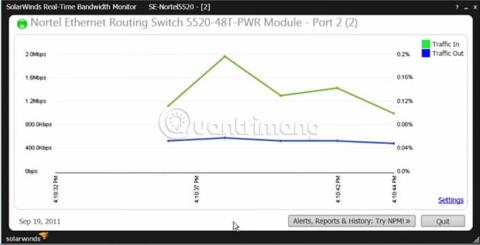
Vöktun netbandbreiddar er mjög mikilvæg. Það hjálpar notendum að skilja hvað er að gerast innan netsins þeirra. Í mörgum tilfellum geta notendur lent í skaðlegum athöfnum og forritum sem fara inn á netið sem jafnvel notendur sjálfir eða netvöktunarkerfi finna ekki. Því er nauðsynlegt að fylgjast reglulega með netbandbreidd svo hægt sé að greina frávik eins fljótt og auðið er. Hér að neðan eru bestu verkfærin til að hjálpa til við að fylgjast með netbandbreidd í dag.
Hugbúnaður til að fylgjast með bandbreidd
Lesendum verður veitt yfirlit og fljótleg yfirferð yfir hverja vöru, ásamt opinberu vefsíðunni ásamt meðfylgjandi niðurhalstenglum. Greinin inniheldur enga hugbúnaðarpakka eða forrit frá SourceForge, þar sem margir þeirra eru gamaldags og ekki lengur viðhaldið.
Ef þú hefur einhverjar uppástungur, vinsamlegast skildu eftir þær í athugasemdahlutanum hér að neðan.
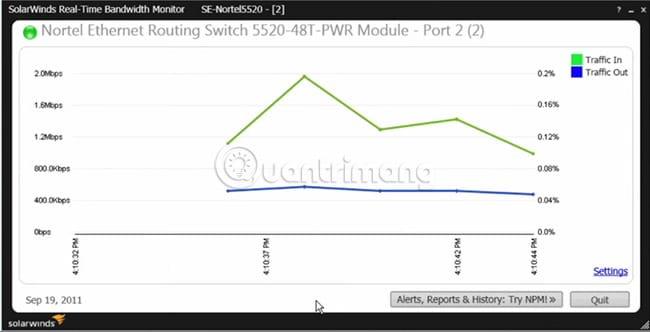
Solarwinds býður upp á ÓKEYPIS rauntíma vöktunartól til að fylgjast með netnotkun eða bandbreidd eftir viðmóti. Auðvelt að setja upp og stjórna með því að nota SNMP, þessi eftirlitshugbúnaður frá Solarwinds er ein besta leiðin til að skoða inn-/útleið umferð á viðmótsstigi hvaða kerfisuppsetningar sem er, með SNMP á netinu.
Sæktu Solarwinds (Það er skráningarforrit til að hlaða niður ókeypis, drífðu þig)
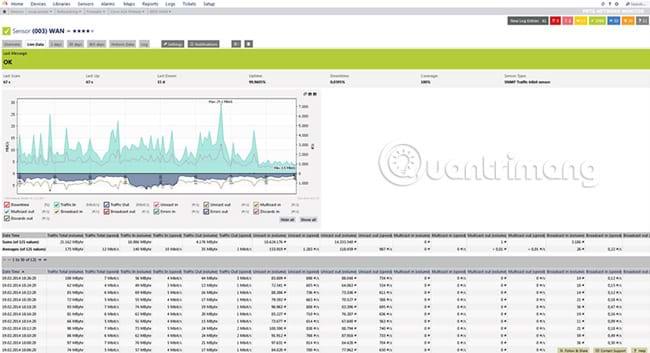
PRTG er fræg netvöktunarlausn og býður einnig upp á lítið tól til að fylgjast með netumferð. Tólið gerir þér kleift að fylgjast með allt að 100 skynjurum ÓKEYPIS. Að auki geta notendur keypt viðbótarskynjara þegar þörf krefur.
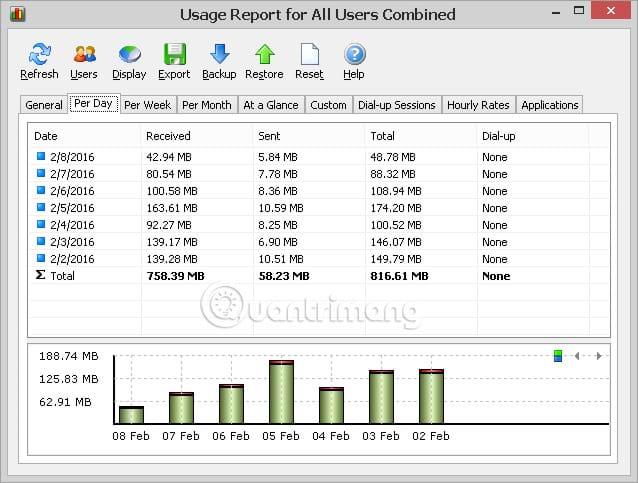
Networx tólið miðar að því að fylgjast með einstökum skjáborðum í stað þess að fylgjast með bandbreidd lítillega eins og annar hugbúnaðurinn sem nefndur er í þessari grein. Ef þú vilt fylgjast með bandbreidd á þinni eigin tölvu eða skjáborði skaltu hlaða niður þessu tóli og setja það upp á tækinu þínu. Það býður upp á falleg töflur yfir hraða , notkun og kvóta á dag , svo og niðurhalshraða .

Líkt og Networx hugbúnaðurinn hér að ofan, gefur BitMeter 2 þér möguleika á að sýna og fylgjast með nettengingum á þinni eigin tölvu. Mismunandi litir tákna upphleðslu- eða niðurhalshraða sem er uppfærður á hverri sekúndu. Þú hefur einnig möguleika á að skoða tölfræðilegar upplýsingar eftir klukkustund, degi eða viku.

Rokario er önnur skrifborðslausn fyrir PC sem hjálpar notendum að fylgjast með staðbundnum ethernetkortum fyrir inn-/útleið umferð og netnotkun. Það inniheldur fallega þema GUI, þar á meðal valkosti til að skoða ytri IP tölur , gáttanúmer (staðbundin og fjarlæg) og magn gagna sem er móttekið og sent.
Opinber vefsíða og niðurhalstenglar: http://rokario.com/
Sækja Rokario .
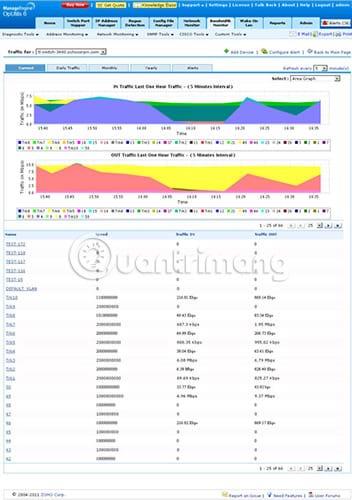
ManageEngine OpUtils er með frábæra viðbót fyrir net-/internetumferð og bandbreiddarvöktun, sem veitir rauntíma sýn á hvaða SNMP tæki sem er á netinu á tækinu eða viðmótsstigi. Bandbreiddarnotkun er fylgst með og skráð til að sjá upphleðslu/niðurhalshraða og heildarnotkun. Helstu eiginleikar þessa hugbúnaðar fela í sér umboðslausa hönnun, notkunarsöguþróun og línurit, viðvaranir umfram viðmiðunarmörk byggðar á fyrirfram skilgreindum gildum (með sérsniðnum), getu til að fylgjast með hraða, pökkum, getu og bandbreidd. Þetta tól hefur getu til að flytja bandbreiddarskýrslur til XLS.

Breiðband er með sniðugt lítið tól sem kallast tbbMeter, sem er frábært til að fylgjast með netnotkun þinni. Það er næstum eins fullkomið og sumir af hinum valkostunum, en mun samt hjálpa þér að fylgjast með netnotkun á þinni eigin tölvu. Ef þú ert heimanotandi og vilt fylgjast með upphleðslu-/niðurhalsferlinu og magni bandbreiddar sem notað er, þá er þetta frábært tól til að gera það.
Sumir lykileiginleikar eru dagleg/mánaðarleg/vikuleg tölfræði, viðvörun fyrir að fara yfir bandbreiddarnotkun, niðurhalshraðamælir, Ping búnaður til að fylgjast með/tímasetningu leynd (venjulega hentugur fyrir spilara), greining á notkunargrafi og greining á frammistöðu samskiptareglum.
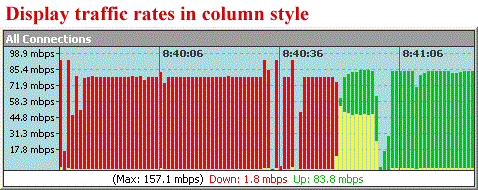
Eins og mörg önnur tól/tól sem nefnd eru í þessari grein, fylgist BWMonitor aðeins með bandbreidd á tölvunni sem þú setur hana upp á - í stað margra tölva eins og Solarwinds, PRTG og ManageEngine. BWMonitor eiginleikar fela í sér hraðaskjá, flutningshraðaupptökutæki og notkunartilkynningar.
Það virkar með öllum helstu útgáfum af Windows, þar á meðal Windows 98, Windows Me, Windows NT 4.0, Windows 2000, Windows XP, Windows 2003, Windows Vista, Windows 7, Windows 8 og Windows 10.
Opinber vefsíða og niðurhalstenglar: http://www.bwmonitor.com/
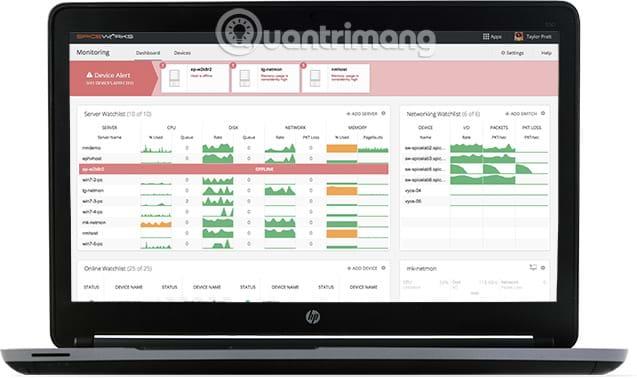
Spiceworks er með innbyggðan eiginleika, sem hjálpar til við að fylgjast með bandbreiddarnotkun á netinu, á ákveðnum tækjum. Spiceworks hugbúnaðinn er hægt að hlaða niður ókeypis og er frekar lítill í sniðum (rétt undir 200MB).
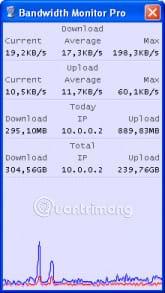
BandwidthMonitorPro.com býður upp á lítið tól til að fylgjast með bandbreiddarnotkun skjáborðs. Það hefur marga eiginleika og notendur geta haldið áfram með uppsetninguna eftir leiðbeiningunum á skjámyndunum á BandwidthMonitorPro.com vefsíðunni.
Opinber vefsíða og niðurhalstenglar: http://www.bandwidthmonitorpro.com/download.htm
Hér að ofan eru bestu tólin og hugbúnaðurinn til að hjálpa til við að fylgjast með netbandbreidd í dag. Vona að lesendur finni rétta valið fyrir sig!
Sjá meira:
Þegar Windows sýnir villuna „Þú hefur ekki leyfi til að vista á þessum stað“ mun þetta koma í veg fyrir að þú vistir skrár í viðkomandi möppur.
Syslog Server er mikilvægur hluti af vopnabúr upplýsingatæknistjóra, sérstaklega þegar kemur að því að stjórna atburðaskrám á miðlægum stað.
Villa 524: Tími kom upp er Cloudflare-sérstakur HTTP stöðukóði sem gefur til kynna að tengingunni við netþjóninn hafi verið lokað vegna tímaleysis.
Villukóði 0x80070570 er algeng villuboð á tölvum, fartölvum og spjaldtölvum sem keyra Windows 10 stýrikerfið. Hins vegar birtist það einnig á tölvum sem keyra Windows 8.1, Windows 8, Windows 7 eða eldri.
Blue screen of death villa BSOD PAGE_FAULT_IN_NONPAGED_AREA eða STOP 0x00000050 er villa sem kemur oft upp eftir uppsetningu á vélbúnaðartæki, eða eftir uppsetningu eða uppfærslu á nýjum hugbúnaði og í sumum tilfellum er orsökin að villan er vegna skemmdrar NTFS skipting.
Innri villa í Video Scheduler er líka banvæn villa á bláum skjá, þessi villa kemur oft fram á Windows 10 og Windows 8.1. Þessi grein mun sýna þér nokkrar leiðir til að laga þessa villu.
Til að gera Windows 10 ræst hraðari og draga úr ræsingartíma eru hér að neðan skrefin sem þú þarft að fylgja til að fjarlægja Epic úr ræsingu Windows og koma í veg fyrir að Epic Launcher ræsist með Windows 10.
Þú ættir ekki að vista skrár á skjáborðinu. Það eru betri leiðir til að geyma tölvuskrár og halda skjáborðinu þínu snyrtilegu. Eftirfarandi grein mun sýna þér áhrifaríkari staði til að vista skrár á Windows 10.
Hver sem ástæðan er, stundum þarftu að stilla birtustig skjásins til að henta mismunandi birtuskilyrðum og tilgangi. Ef þú þarft að fylgjast með smáatriðum myndar eða horfa á kvikmynd þarftu að auka birtustigið. Aftur á móti gætirðu líka viljað lækka birtustigið til að vernda rafhlöðu fartölvunnar.
Vaknar tölvan þín af handahófi og birtist gluggi sem segir „Athuga að uppfærslum“? Venjulega er þetta vegna MoUSOCoreWorker.exe forritsins - Microsoft verkefni sem hjálpar til við að samræma uppsetningu á Windows uppfærslum.








